Vaizdo skambučių ir ekranų transliacijų įrašymas į„Android“ yra tikrai labai lengva… tol, kol įsišaknijote savo įrenginį. Nėra šaknies ir atrodo, kad tai neįmanoma. Galbūt rasite kai kurių sprendimų, leidžiančių įrašyti ekrano transliaciją „Android“ be šaknies, tačiau reikalaujantys, kad įrenginys būtų prijungtas prie darbalaukio sistemos, kuri gali neatitikti jūsų poreikių. Šis žingsnis po žingsnio instrukcija parodys, kaip galite įrašyti savo ekraną, tačiau jis pateikiamas kartu su šiais įspėjimais; vaizdo įrašo apačioje bus vandens ženklas, galėsite įrašyti garsą, taip pat vaizdo įrašą, turėsite vieną kartą prijungti telefoną prie darbalaukio, kad nustatytumėte programą, šis metodas yra 100% nemokamas.

Paruoškite savo įrenginį
Savo įrenginyje turite įgalinti USB derinimąir tai turite padaryti įgalindami kūrėjo parinktis. Kūrėjo parinktys įgalintos skiltyje „Nustatymai“> „Apie telefoną“. Įrenginiuose, kuriuose veikia 4.2 ir naujesnės versijos „Android“, 7 kartus palieskite kūrimo numerį, kad jis būtų įjungtas. Įgalinus kūrėjo parinktį pasirodys programoje „Nustatymai“. Slinkite žemyn ir įgalinkite USB derinimą.
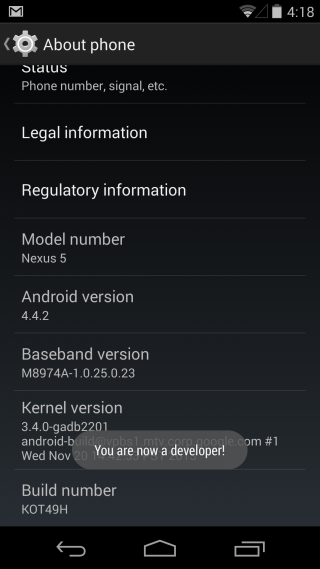
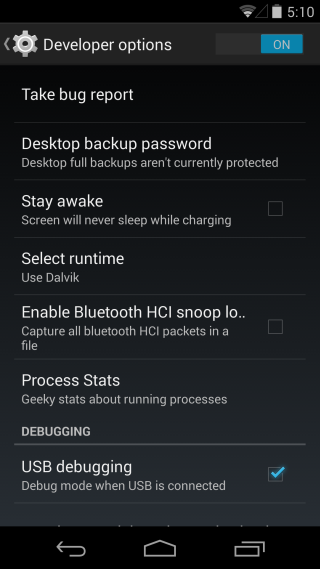
Atsisiųskite programą
Turite įdiegti dvi programas; vieną „Android“įrenginį ir vieną darbalaukio sistemoje. Programa (susieta šio įrašo pabaigoje) vadinama „Įrašoma“ ir joje yra „Android“ programa su papildoma darbalaukio programa, skirta „Windows“, „Linux“ ir „Mac“. Įdiekite programas savo įrenginyje ir darbalaukyje.
„Android“ nustatymas ekranų transliacijoms įrašyti
Paleiskite programą savo telefone ir darbalaukyje. Vykdykite darbalaukyje pateiktas instrukcijas ekrane. Kai būsite paraginti, spustelėkite mygtuką Įdiegti USB tvarkyklę. Baigę diegti, spustelėkite Pirmyn. Įsitikinkite, kad neprisijungėte prie „Android“ įrenginio, kol to neprašys.
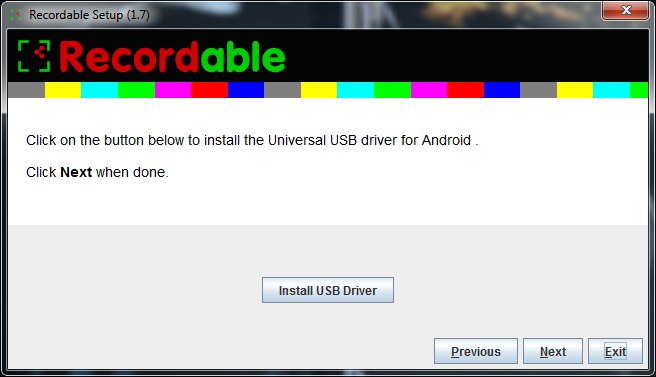
Įdiegę tvarkyklę spustelėkite Pirmyn.
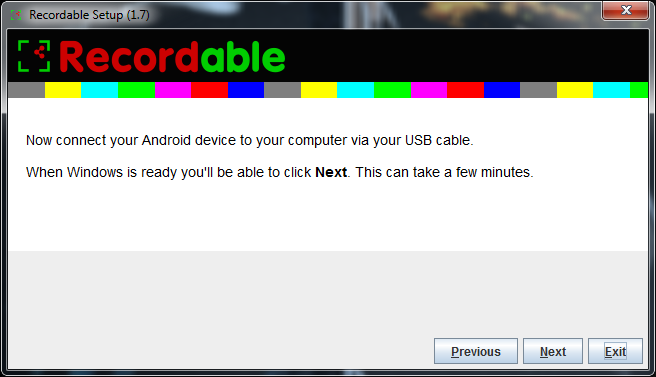
„Android“ įrenginyje paleiskite programą ir tadaprijunkite jį prie savo sistemos. Spustelėkite Pirmyn. Kai sąranka bus baigta, programa paragins jus atjungti „Android“ įrenginį. Galite išeiti iš programos darbalaukyje.
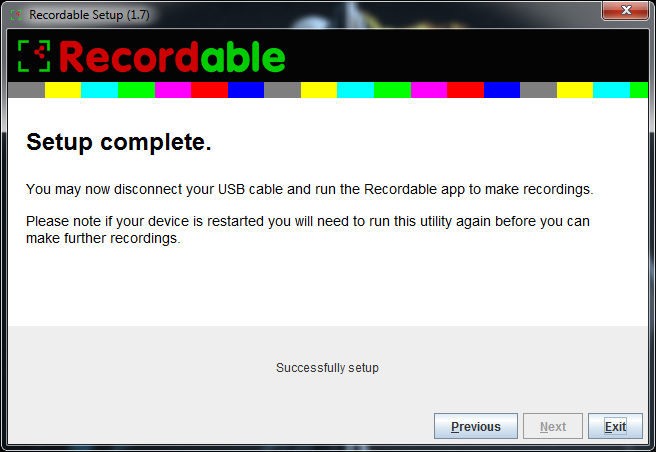
Ekrano įrašymas
Įrašomą programą „Android“ įrenginyje galite dabarpradėti įrašinėti. Paleiskite jį ir bakstelėkite įrašymo mygtuką, kaip nurodyta programos pagrindiniame ekrane, ir pradėkite įrašymą. Programa įrašys visą gaunamą ir išeinantį garsą. Programą išbandėme sėkmingai įrašę „Google Hangout“ vaizdo skambutį.
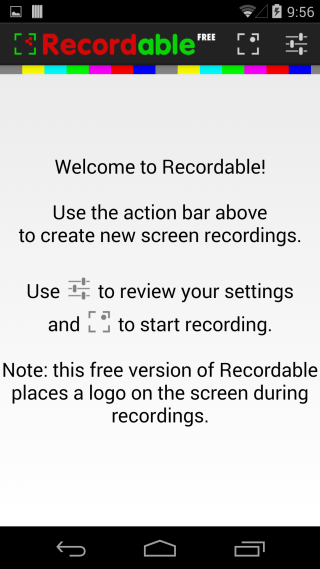
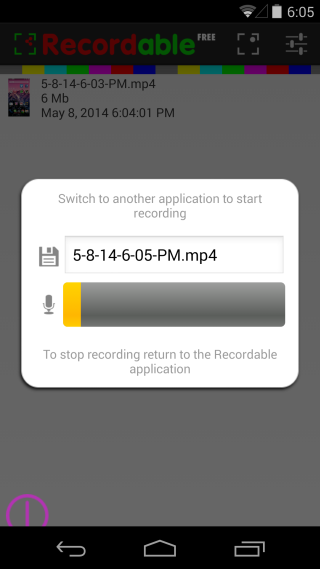
Programa turtinga funkcijomis; tai suteikia atgalinę atskaitąlaikmatį prieš pradedant įrašymą, ir jis pabrėžia gestus, kai juos darote savo įrenginyje. Programos įrašymo valdymui yra daugybė tinkinimo parinkčių. Vaizdo įrašai išsaugomi MP4 formatu.
Problemų sprendimas
Neaptikta jokio „Android“ įrenginio: Tikriausiai gausite šią klaidą, jei pirmą kartą įgalinsite USB derinimo įrenginyje ir prijungsite jį prie darbalaukio sistemos. Taip yra todėl, kad, norint aptikti įrenginį, jūsų sistemai reikia įdiegti papildomas tvarkykles. „Windows“ turėtų automatiškai įdiegti tvarkykles, tačiau, jei to nepavyksta padaryti, apsilankykite įrenginio gamintojo svetainėje ir atsisiųskite jas ten.
Aš iš naujo įkėliau savo įrenginį: Jokių problemų, paleiskite darbalaukio programą dar kartą, prijunkite telefoną, kai būsite paraginti, ir jums bus gera eiti.
Vandenženklio pašalinimas
Programa yra gana gera, jei neplanuojateprofesionalių demonstracinių vaizdo įrašų darymas. Jis skirtas asmeniniam naudojimui, o ne turi būti skelbiamas pasauliui. Jei jums reikia kažko profesionaliam naudojimui, nusipirkite pilnąją programos versiją, kad pašalintumėte vandens ženklą. Tai nereikalauja daug išlaidų ir, jei ekranizavimas yra tai, ką jums reikia daryti dažnai, tai yra protinga investicija.
Atsisiųskite įrašomą iš „Google Play“ parduotuvės [Nemokama]
Atsisiųskite įrašomą iš „Google Play“ parduotuvės [Mokama]
Atsisiųskite įrašomą staliniam kompiuteriui













Komentarai